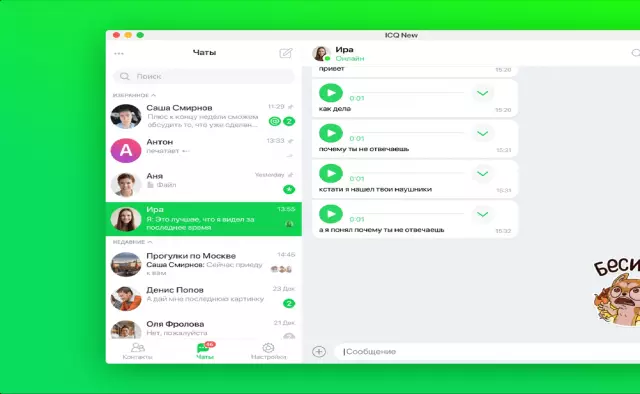Viele Menschen halten ihr Leben für langweilig und langweilig, wenn es keine Möglichkeit gibt, ständig mit Freunden in Kontakt zu bleiben und Informationen über die Arbeit auszutauschen. In solchen Fällen hilft die Kommunikation mit Hilfe einer Ressource wie icq, die eine ständige und komfortable Kommunikation ermöglicht. Der Artikel befasst sich mit der Installation von icq auf einem Samsung-Telefon mit dem Jimm-Programm, das mit Abstand am besten für den Zugriff auf die Kommunikation ist.
Notwendig
Eine ausführliche Anleitung zur Installation des Jimm-Programms
Anweisungen
Schritt 1
Betrachten wir die einfachste Jimm-Installation, wählen Sie den Servernamen - login.icq.ru, stellen Sie den Port - 5190 ein, beantworten Sie die Frage zur Kommunikationsunterstützung - ja, wählen Sie den Verbindungstyp - asynchron und setzen Sie den Wert - 0 im Element Verbindungsverzögerung Das Telefon ist kommunikationsbereit.
Schritt 2
Die Installation ist nicht immer einfach, einige Arten von Samsung-Telefonen müssen anders angeschlossen werden. Wir geben die folgende Methode an - in der Servernamenzeile geben wir den numerischen Wert 64.12.161.153 oder 205.188.153.98 ein, in der Portzeile geben wir die Nummer 5201 an. Mit diesen einfachen Manipulationen können wir leicht die Fähigkeit herstellen, für viele auf icq zuzugreifen Samsung-Handys.
Schritt 3
Da es Unterschiede bei den Telefonplattformen gibt, reichen die obigen Schritte möglicherweise nicht aus, daher werden wir andere Möglichkeiten zur Installation des Programms in Betracht ziehen.
Schritt 4
Wir starten die Installation, indem wir ein Mobiltelefon an einen Computer anschließen, laden den Client der Jimm-Version herunter, die zu Ihnen passt (MIDP1, MIDP2), sie unterscheiden sich in Funktionen und sind für verschiedene Telefone geeignet. Hier sind die Modelle von Samsung-Telefonen für die MIDP 1.0-Plattform - X100 E100 X460 E700 X600, für MIDP 2.0: E730 X640E360 X700 D500 D600 D900 D820.
Schritt 5
Als nächstes beginnen wir mit dem Herunterladen der Java-Anwendung, installieren sie und starten sie. Im Menüpunkt "Konto" befindet es sich in den Einstellungen, setzen Sie ein Passwort, geben Sie einen Spitznamen ein, in den restlichen Unterpunkten lassen wir alle Daten unverändert. Setzen Sie dann im Fenster "Zufallsserver" - ja, die Verbindungsart bleibt unverändert, in der Zeile "Verbindung beibehalten" - ja.
Schritt 6
Dann lassen wir die Zeilen standardmäßig eingestellt, nur in der Spalte "Verbindungseinstellungen" ist es notwendig, asynchrone Übertragung auszuwählen. Als nächstes speichern wir alle vorgenommenen Änderungen, im Punkt "Schnittstelle" können Sie das Erscheinungsbild des Programms nach Ihren Wünschen anpassen. Damit ist alles bereit und Sie können mit der Verbindung beginnen.